この記事には広告を含む場合があります。
記事内で紹介する商品を購入することで、当サイトに売り上げの一部が還元されることがあります。
2023年11月13日、PS4からX(旧Twitter)へ投稿するシェア機能が停止されることとなりました。

おのれイーロン・マスク。
自分も主にPS4のスクショをスマホに保存させるために使っていたのでこりゃ大変と思い、早速代わりの手段を講じました。
手段自体は色々とありますがズボラな自分としては最後のやり方が1番楽だったということで紹介したいと思います。
目次
PS4からスマホへと保存するためには?
まずPS4のスクショをスマホへと保存させる手段としては今までは簡単な方法だと4つありました。
1つ目は敢えてここではTwitterと言いますがこちらにシェアボタンを使って投稿して保存するという方法。
個人的にはこれが1番簡単だったのでよく利用しておりましたがそれを今回潰された訳ですね。
残りの手段としてはPS Appを使う方法、USBメモリに保存してパソコン経由、そして自分が1番進めるUSBメモリに保存してそこかれ直接保存するという方法。
他にもあるかもしれませんが多分これらが1番楽な手段でしょう。
PS App経由
最初の手段としてはPS app経由で保存する方法。
これPS5なら多分これが1番手間がかからなさそうなんですが、

自分で使っていないのでPS5なら楽ということに関しては間違いがあるかもしれません。
PS4経由だと割と手間です。
やり方としてはまずサブ垢を作りメイン垢とサブ垢だけの部屋を作ってそこでスクショのやり取りをすれび保存出来るというものなんですが。
この手段はっきり言ってサブ垢作るのも面倒ですし、やり取り出来るスクショが纏めて投稿できずに一枚ずつというのも面倒。
サブ垢使う時点でちょっと裏技的なグレー感ありますし、個人的には手間も含めてあまりオススメは出来ねえですね。
PC経由
次の手段はPC経由。
これは簡単な話でPS4のスクショをUSBメモリに保存して、
やり方は保存したいスクリーンショットにOPTIONSボタンを押してUSBストレージ機器にコピーするを選択、その後は保存したいスクショを選択してまとめて保存するだけです。
その後はPC経由でUSBからスマホに移動させるだけですね。
とても簡単なんですがズボラな自分としては1つ欠点が。
一々PC立ち上げるの面倒じゃね?
この一手間でズボラな自分の選択肢の第一候補から外れることとなりました。
USBメモリから直接保存
ここからが本題でUSBメモリから直接スマホに保存するという手段。
パソコンを立ち上がることもなくオンライン環境も必要なく出来るのでズボラな自分向きな手段ですね。
方法としてはとてもシンプルでPS4とスマホ両方にぶっ刺せる端子持ちのUSBメモリを使うだけです。
これのような両方にブッ刺せるUSBを使い、

ちなみにこれはiPhone対応なのでAndroid対応のはまた別のものになりますね。
PC経由と同様にスクショを保存。そしてUSBメモリの端子をくるっと切り替えて今度はiPhoneに挿入。
するとアプリの案内が出るのでそれをインストール。

自分の場合はEASYFLASHの物を使用したのでEASYFLASHPROのアプリですね。
後はアプリを立ち上げて画面右のマイドライブをタップ。

するとPS4のフォルダが出てくるので、
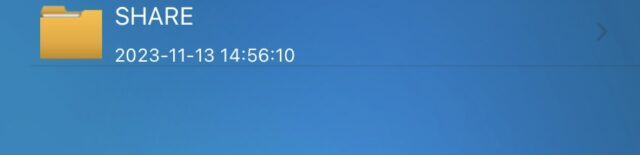
そこからSHARE、Screenshots、ゲームタイトルとフォルダを経由して出てきたスクショを編集を押して保存したいスクショを選択、最後に左下のコピーを押せば無事保存が完了となります。
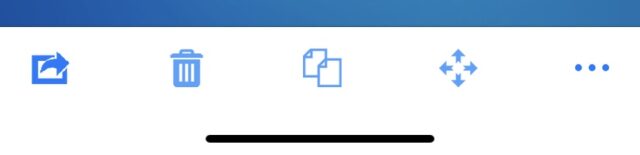
人の生活スタイルにもよりけりでしょうが自分はオンライン環境もPC立ち上げも必要なく出来るこの手段が1番楽に行えるので気に入っております。

有線ケーブルを一々引っ張ってくるのもまた面倒くさいのですよ。
まとめ
今回は悲しいことに終了してしまったPS4のシェアボタン経由でスクショを保存していた人向けに別の手段をまとめてみました。
今更PS4使っているのが悪いと言われたらそれまでなんですが、
それはそれとして最後のUSBメモリから直接保存はPS4以外にも色々と使えて必要なクッション数が少ないので便利だと思いますよ。
個人的には不便さを突きつけられてから新しい快適さを手に入れたので断腸の思いでこの決定を飲み込もうと思います。

さらばシェアボタン。


